在手机中也能方便地为图片添加水印
有时我们辛辛苦苦做出来的图片,一发表到互联网上就会被很多人抄袭。为了更好地保护自己的劳动成果,很多时候需要为自己的图片添加上水印。添加水印通常都是在电脑中通过Photoshop等软件来进行的,那么在手机中是否可以为图片添加水印呢?
安装应用并添加图片
用户先通过手机自带的应用商店,下载安装一款名为“简单水印”的手机应用。如果应用商店里没有这款应用,那么用户也可以通过手机浏览器登录该应用的官方网站(https://github.com/rosuH/EasyWatermark),点击网页下方的“Releases”链接后,在列表里面下载其最新版本就可以了。
安装完成后,点击主界面下方的图片按钮,在弹出的列表中选中要进行编辑的图片,选择完成后点击右上角的“选择”按钮,就可以进入到应用的编辑界面中(图1)。该应用为用户提供了三种不同的水印添加方式,分别为蒙版水印、图片水印、文字水印,用户可以根据自己的实际情况进行选择。
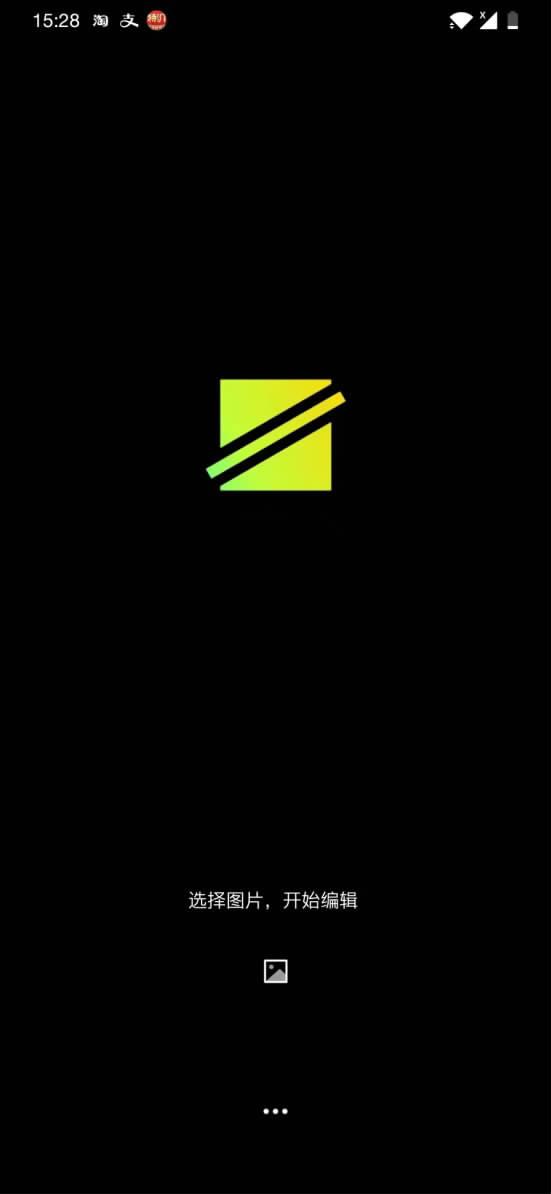
调整水印的参数信息
先点击编辑页面下方的“分布”按钮,通过对“水平”和“垂直”两个滑块數值的调整,就可以对平铺在图片上的水印信息的水平间距和垂直间距进行调整。从而使得水印既保护了自己的图片信息,又不会使得水印信息干扰用户对图片的正常查看。
接着点击下面的“样式”按钮,在下面可以自定义设置文字的颜色。通过调整“角度”的滑块,可以使得水印信息呈现360度的旋转效果(图2)。通过对“透明度”滑块的调整,就可以让水印信息呈现出一种若有若无的效果。

最后点击下方的“内容”按钮,这时用户可以通过对“大小”模块的调整,实现水印信息的大小调整。当然这个参数信息设置得越大,对原图的遮蔽也就越严重。因此用户可以通过“大小”和“透明度”模块进行配合,从而实现比较理想的显示效果。

选择图片或文字水印
和在电脑里面添加水印信息一样,该应用主要也提供有文字以及图片两种水印的添加方式,而该应用默认使用的就是文字水印这种方式(图3)。当然默认的文字信息肯定不能满足用户的需要,因此点击“内容”选项中的“文字”按钮后,再点击下面的“点击可修改文字和图片”按钮。接着在弹出的对话框中输入需要显示为水印的文字信息,再点击“确定”按钮,就可以将水印文字修改为自己需要的(图4)。
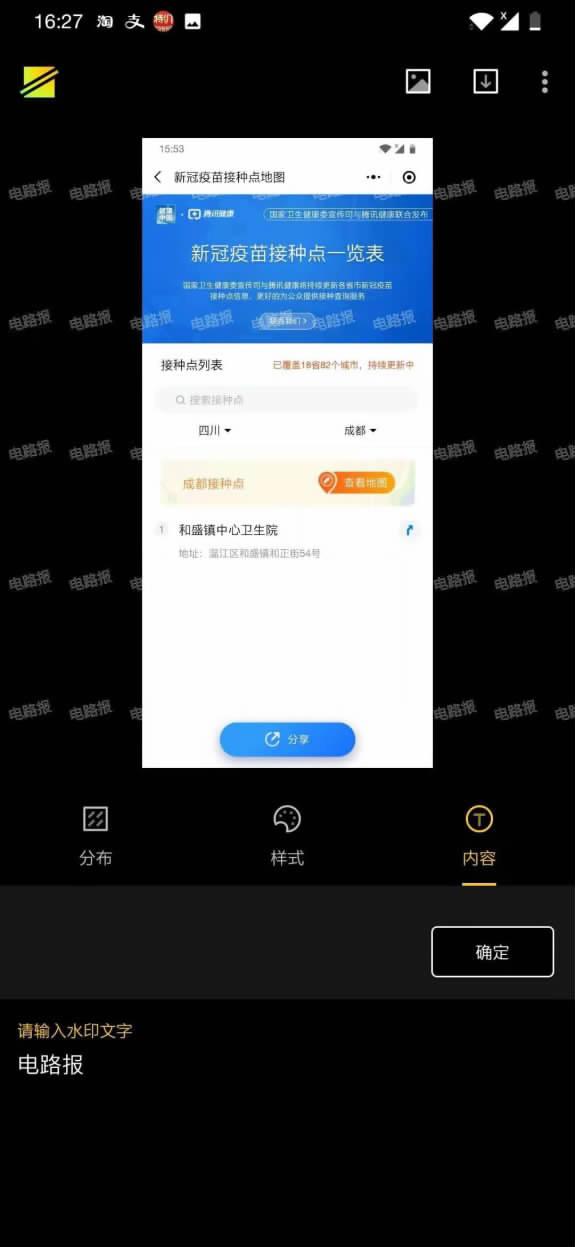
如果需要使用的是图片水印,那么点击“内容”选项后的“图片”按钮,在弹出的列表中选择要作为水印的图片信息,这样就可以将该水印图片添加到图片的上方作为水印进行显示。无论用户使用的是文字水印还是图片水印,编辑完成后点击右上角的“保存”按钮,这时会弹出一个询问对话框,点击“直接保存”后,就可以将它保存到手机的图库里面。而点击“分享”按钮后,就可以直接通过微信、QQ、微博等应用进行分享操作。
小提示:如果用户要想接着对其他图片进行水印添加,那么直接点击编辑窗口右上角的图片按钮,在弹出的列表中选择要进行编辑的图片即可。

